ریست فکتوری آیفون {بازگشت به تنظیمات کارخانه آیفون}

اگر آیفون شما دچار مشکلات سخت افزاری و نرم افزاری متعدد شده است یا قصد فروش آن را دارید و میخواهید از دادههای شخصی خود مراقبت کنید، ریست فکتوری آیفون بهترین کاری است که میتوانید انجام دهید.
در همین ابتدای مقاله باید هشدار بدهیم که حتما قبل از ریست فکتوری، از تمام اطلاعات موجود روی تلفن همراه خود، بکاپ بگیرید. این هشدار به این دلیل است که بازگشت به تنظیمات کارخانه، تمامی دادهها را از آیفون پاک خواهد کرد.
در این مقاله از مجله تکنولوژی ایده آل تک قصد داریم به آموزش ریست فکتوری آیفون بپردازیم. اگر شما هم اخیرا به فکر بازگرداندن آیفون خود به تنظیمات کارخانه بودهاید، حتما تا انتها با ما همراه باشید.
چرا باید آیفون را ریست فکتوری کنیم؟
ریست فکتوری (Reset Factory) یا همان بازگشت به تنظیمات کارخانه، اصلا کار آسانی نیست! از طرفی دیگر، همه اطلاعات شما را پاک کرده و تاثیر شدیدی هم روی گوشی خواهد گذاشت. با وجود همه این موارد، اصلا چرا باید آیفون خود را ریست فکتوری کنیم؟
خب همیشه کارها آنطور که ما دوست داریم، جلو نمیروند. سناریوهای ناخواسته زیادی وجود دارند که در نهایت ما در موقعیتی قرار میدهند که چارهای جز ریست فکتوری آیفون خود نخواهیم داشت!
برخی از مهمترین دلایلی که میتوانند منجر به ریست فکتوری گوشی آیفون شوند عبارتند از :
- فروش گوشی آیفون
- خرید یک آیفون دست دوم
- فراموش کردن رمز عبور ورود به آیفون
- غیر فعال شدن کامل گوشی
- کاهش شدید سرعت عملکرد آیفون
- مشکلات سخت افزاری و نرم افزاری ناشناخته و غیر قابل حل
- …
هر کدام از این موارد به تنهایی میتواننند شما را به سمت بازگشت به تنظیمات کارخانه گوشی آیفون سوق دهند. به عنوان مثال، زمانی که یک گوشی دست دوم آیفون را خریداری میکنید، عاقلانه است که قبل از استفاده، آن را یک بار ریست فکتوری کنید.
باز هم تاکید میکنیم که بازگشت به تنظیمات کارخانه، تمام دادهها و اطلاعات ذخیره شده روی گوشی شما را پاک خواهد کرد. به عبارتی دیگر، شمارههای ذخیره شده، فیلمها، عکسها، موزیکها، برنامههای نصب شده و … همه و همه در یک چشم به هم زدن و برای همیشه ناپدید خواهند شد.
چگونه از اطلاعات آیفون بکاپ بگیریم؟
علیرغم اینکه میدانیم ریست فکتوری، همه اطلاعات آیفون را پاک خواهد کرد؛ ولی گاهی ناچاریم که در هر حال، این کار را انجام دهیم! اما نگران نباشید؛ زیرا شما میتوانید از دادهها و اطلاعات موجود روی تلفن همراه خود، یک نسخه بکاپ یا پشتیبان تهیه نمایید:
- وارد بخش تنظیمات یا همان Setting شده و روی نام و آدرس اپل آیدی خود در بالای صفحه، ضربه بزنید.
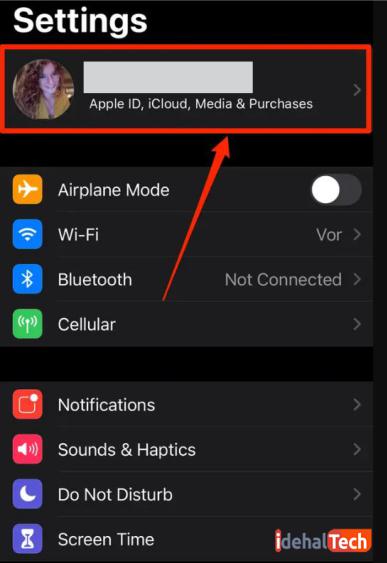
- در صفحه اپل آیدی خود، روی “iCloud” ضربه بزنید.
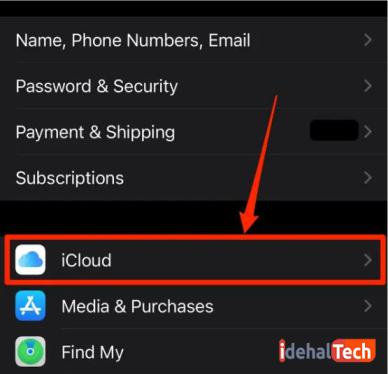
- به سمت پایین اسکرول کرده و گزینه “iCloud Backup” را انتخاب کنید.
- روی “Back Up Now” ضربه بزنید تا بلافاصله از تمام دادههای شما، یک نسخه پشتیبان در آی کلود ذخیره شود.
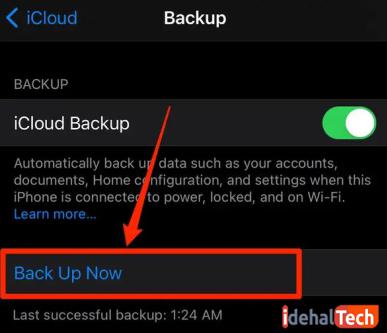
اکنون میتوانید بدون نگرانی از بابت از دست رفتن دادهها و اطلاعات ذخیره شده روی گوشی، مراحل ریست فکتوری آیفون را انجام دهید.
ریست فکتوری آیفون در چند مرحله
خب اکنون که خیالتان از دادههای ذخیرده شده روی گوشی راحت شد، وقت آن است که برویم سر اصل مطلب: مراحل زیر را برای بازگشت به تنظیمات کارخانه در گوشیهای آیفون، دنبال کنید.
نکته مهم: در صورتی که قصد فروش گوشی آیفون خود را دارید، حتما قبل از بازگشت به تنظیمات کارخانه، از اپل آیدی خود خارج شوید. برای انجام این کار، دستورالعملهای زیر را دنبال کنید:
- وارد تنظیمات یا همان Setting شده و روی اسم و اپل آیدی خود در بالای صفحه ضربه بزنید.
- به سمت پایین اسکرول کرده و روی “Sign out” ضربه بزنید.
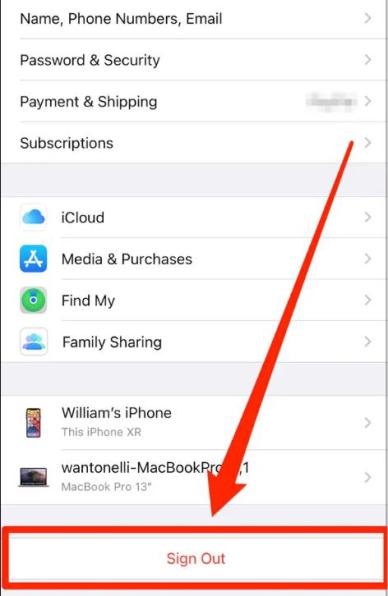
- ممکن است از شما خواسته شود رمز عبور خود را وارد کنید. در این صورت، رمز عبور خود را وارد کرده و روی “Turn Off” در گوشه بالای سمت راست ضربه بزنید.
اکنون همه چیز آماده است که آیفون خود را به تنظیمات کارخانه بازگردانید. به این منظور، مراحل زیر را به دقت دنبال کنید:
ریست فکتوری آیفون در iOS 15
افرادی که روی آیفون خود از سیستم عامل iOS 15 استفاده میکنند، باید دستورالعملهای زیر را برای بازگشت به تنظیمات کارخانه دنبال نمایند:
- در بخش تنظیمات به سمت پایین اسکرول کرده و روی “General” ضربه بزنید.
- در پایین این صفحه، روی “Reset” ضربه بزنید.
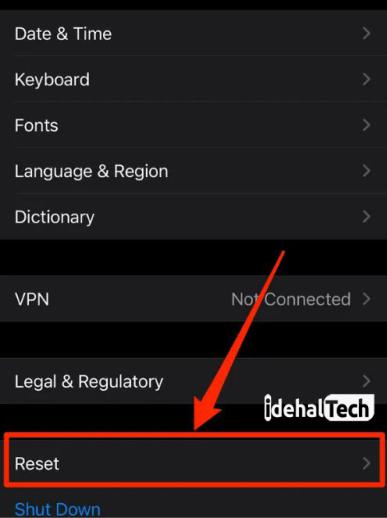
- برای ریست فکتوری، روی گزینه “Erase All Content and Settings” ضربه بزنید.
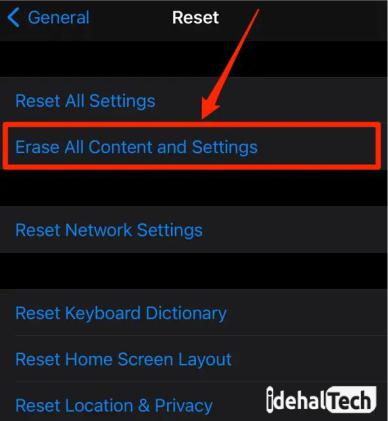
- در این مرحله، باید رمز عبور گوشی خود را وارد کرده و تایید کنید که قصد پاک کردن همه اطلاعات را دارید.
- بعد از چند دقیقه، گوشی آیفون شما دوباره راهاندازی میشود.
در راهاندازی مجدد آیفون، خواهید دید که همه اطلاعات از قبیل شمارهها، برنامههای نصب شده، فایلها و … پاک شدهاند. اینجاست که میتوانید ادعا کنید گوشی را با موفقیت، ریست فکتوری کردهاید.
ریست فکتوری آیفون در iOS 14 و نسخههای قدیمیتر
در صورتی که همچنان از سیستم عاملهای قدیمی آیفون از قبیل iOS 14 و نسخههای پایینتر استفاده میکنید، مراحل زیر را برای بازگشت به تنظیمات کارخانه دنبال کنید:
- وارد بخش تنظیمات شده و روی General ضربه بزنید.
- به سمت پایین اسکرول کرده و گزینه Reset را انتخاب کنید.
- روی “Erase All Content and Settings” ضربه بزنید.
- روی “Erase Now” ضربه زده و رمز عبور خود را (در صورت وجود) وارد کنید.
- برای تایید نهایی، دوباره روی “Erase iPhone” ضربه بزنید.
- در صورت لزوم، رمز عبور اپل آیدی خود را وارد کرده و روی “Erase” ضربه بزنید.
همه چیز تمام شد! اکنون گوشی آیفون شما دقیقا مانند روز اولی شده است که آن را خریداری کردید؛ بدون هیچ برنامهای، بدون هیچ فایلی و حتی بدون هیچ شمارهای!
ریست فکتوری سخت افزاری آیفون
مراحل بالا زمانی به کار شما خواهند آمد که بتوانید بدون هیچ مشکلی وارد گوشی خود شده و از طریق تنظیمات، آن را به تنظیمات کارخانه بازگردانید. با این حال، اگر به هر دلیلی، نتوانید وارد گوشی شوید (مانند فراموشی پسورد یا ایرادهای مختلف) باید آیفون خود را به صورت سخت افزاری ریست فکتوری کنید:
- دکمههای “Sleep/Wake + Home” را به صورت کامل فشار داده و نگه دارید.
- این دکمهها را تا زمانی که گوشی ریستارت شود، نگه دارید.
- هنگامی که لوگوی اپل ظاهر شد، دکمه ها را رها کنید.
این روش در عین حال، سادهترین راه برای ریست فکتوری آیفون هم محسوب میشود. زمانی که پسورد گوشی خود را در اختیار نداشته باشید، ریست فکتوری سخت افزاری، بهترین راه حل شما خواهد بود.
کلام آخر
بازگشت به تنظیمات کارخانه یا همان ریست فکتوری، اقدامی است که اگرچه دوستش نداریم؛ اما گاهی باید با آغوش باز به استقبال آن برویم! در مواردی مانند خرید گوشی دست دوم، فروش گوشی، کند شدن و … راهی جز ریست فکتوری نخواهیم داشت.
در این مقاله به آموزش ریست فکتوری آیفون پرداختیم. در صورتی که همچنان در این رابطه سوال یا ابهامی دارید حتما در بخش نظرات با ما در میان بگذارید تا در اولین فرصت، پاسخگوی شما عزیزان باشیم.

